Accédez à vos autres services Google dans Gmail avec Integrated Gmail for Firefox
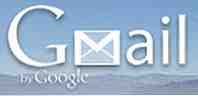
 Je dois admettre qu'au fil des années, je me suis lentement tourné vers l'utilisation des applications Google pour à peu près tout. D'abord c'était Gmail. Ensuite, c'était Calendrier et tâches. Enfin, j'ai commencé à utiliser Google Reader, Google Notepad et plus récemment Google Voice..
Je dois admettre qu'au fil des années, je me suis lentement tourné vers l'utilisation des applications Google pour à peu près tout. D'abord c'était Gmail. Ensuite, c'était Calendrier et tâches. Enfin, j'ai commencé à utiliser Google Reader, Google Notepad et plus récemment Google Voice..
Bien que j'aime chacun de ces services, la seule chose qui m'agace le plus, c'est que vous pensiez qu'il serait plus facile de visualiser toutes les données de chacun de ces services Google à un endroit. Certaines applications importeront certaines de vos informations Google, telles que DocsInOffice, qui importe Google Docs dans Office, ou les 5 applications couvertes par Jason qui vous permettent d'accéder aux tâches Google. 5 façons d'accéder à vos tâches Google. 5 façons d'accéder à vos tâches Google. Lire plus Depuis votre ordinateur de bureau, il est difficile de rassembler plusieurs flux de données de vos services Google en un point central pratique..
Il existe des moyens de le faire, et vous avez peut-être déjà votre méthode préférée pour accéder à plusieurs applications Google, mais une fois que j'ai découvert le plug-in Integrated Gmail Firefox, je savais que j'avais enfin trouvé un gardien..
Configuration de Gmail intégré
Une fois que vous avez intégré Integrated Gmail dans Firefox, assurez-vous de cliquer sur le bouton Options dans la fenêtre des add-ons afin de pouvoir configurer Integrated Gmail de manière à ce qu'il fonctionne avec tous vos comptes Gmail. Dans mon cas, j'ai mon compte personnel, puis quelques comptes que j'utilise avec d'autres clients avec lesquels je travaille. En utilisant Integrated Gmail, vous pouvez configurer chaque point d'accès Gmail comme une collection d'une liste de vos services Google les plus importants, tels que Calendrier, Tâches, Lecteur, Voix, etc..

Pour chaque compte Gmail que vous souhaitez configurer, cliquez sur “Ajouter” et ajoutez chaque service Google que vous souhaitez inclure dans la page Gmail de ce compte. Par exemple, dans mon cas, je vais inclure Reader et Voice pour mon compte Gmail privé, mais pour mon compte MakeUseOf, je vais m'en tenir au calendrier et aux tâches..
Pour chaque service, il existe une liste de paramètres que vous pouvez configurer pour l’affichage de ce service dans votre fenêtre Gmail dans Firefox..

Désormais, lorsque vous accédez à Gmail et que vous vous connectez à ce compte, le plug-in recherche vos paramètres de configuration et charge tous vos services préférés dans votre écran Gmail. Comme vous pouvez le voir ci-dessous, vous pouvez maintenant accéder à chacun de ces services dans un onglet Firefox, en cliquant simplement sur le bouton “+” bouton pour développer ce service.

Ci-dessous, j'ai transféré mon compte Google Reader dans Gmail. Je dois être honnête, je prends rarement le temps de visiter Google Reader. J'ai tout configuré pour intégrer les flux de certains de mes blogs préférés, mais je prends rarement, voire jamais, le temps d'aller y faire un tour. Eh bien, maintenant que tout se trouve dans Gmail, je peux parcourir les titres de mes blogs préférés en même temps que je consulte mes courriels tous les jours..

Et puis il y a le calendrier et les tâches. J'ai des périodes où je passe des heures à configurer l'un des calendriers les plus bien pensés qui intègre tout ce que je dois faire pour le mois. Je pourrais même configurer des rappels par courrier électronique pour des tâches importantes afin de ne pas oublier leurs échéances. Cependant, neuf fois sur dix, après les premiers jours du mois, je cesse de consulter Google Agenda. Eh bien, vous pouvez maintenant l'avoir dans Gmail, en un autre menu déroulant à un clic de souris..

Une autre fonctionnalité intéressante de Integrated Gmail sont les “effondrer” flèches. La barre de menus de gauche et la barre de recherche supérieure comportent des flèches vertes qui, lorsque vous cliquez sur, vous permettent de réduire la barre de navigation pour laisser plus de place au contenu que vous souhaitez afficher dans le volet central..

Désormais, une fois que vous avez configuré différents comptes Google dans Integrated Gmail, lorsque vous vous connectez à votre autre compte Google, l'outil le reconnaît immédiatement et utilise vos paramètres pour ce compte. Par exemple, lorsque je passe à MakeUseOf, ma page Gmail contient le calendrier et la liste de tâches uniques de ce compte. Cela vous permet de basculer rapidement et facilement entre vos rôles, avec tous les calendriers, tâches, documents et tout le reste bien organisé dans la page Gmail de ce compte..

En guise de dernière fonctionnalité utile, l'onglet Gmail vous donne également une vue rapide de tout le contenu de Integrated Gmail. Il vous indiquera le nombre de nouveaux messages électroniques, les mises à jour du lecteur, les messages vocaux, etc..

Il y a quelques éléments que j'ajouterais probablement à cet outil, comme la possibilité de réduire la taille des éléments affichés dans la liste déroulante, ainsi que la possibilité de les organiser côte à côte plutôt que de les superposer l'un à l'autre. . Cependant, dans l'état actuel des choses, le plug-in fait exactement ce que je recherchais: il transforme la page Gmail en un flux de données central pour les services Google les plus utilisés..
Essayez Gmail intégré et dites-nous ce que vous pensez. Connaissez-vous d'autres plugins ou outils de bureau qui font la même chose? Partagez vos propres idées et idées dans la section commentaires ci-dessous.
En savoir plus sur: Gmail, Google Agenda, Google Documents, Google Reader, Mozilla Firefox.


